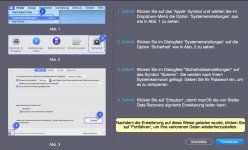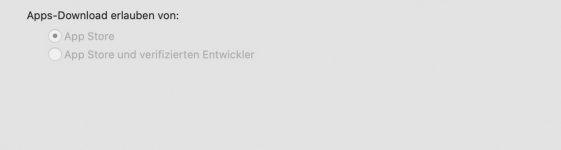SignorPfeffer
Aktives Mitglied
- Dabei seit
- 23.08.2008
- Beiträge
- 648
- Reaktionspunkte
- 411
Falls dein Rechner eine SSD verbaut hat und/oder FileVault aktiviert ist, kannst du das wiederherstellen über irgendwelche Recovery Tools vergessen*. Die Zeit ist sinnvoller in das neu erstellen der Dokumente investiert.
Wären aber ein bisschen viel Arbeitsschritte notwendig, um "versehentlich" zu löschen und davon nichts mitzubekommen. Falls ernstgemeint und keine Trollerei: externe Festplatte kaufen und TimeMachine aktivieren, das hilft dann zumindest beim nächsten Mal.
* Edit: Du kannst aber zumindest mal Disk Drill herunterladen und laufen lassen, wie dir schon empfohlen wurde. Eventuell hast du ja doch Glück und deine Dateien sind noch nicht überschrieben.
Wären aber ein bisschen viel Arbeitsschritte notwendig, um "versehentlich" zu löschen und davon nichts mitzubekommen. Falls ernstgemeint und keine Trollerei: externe Festplatte kaufen und TimeMachine aktivieren, das hilft dann zumindest beim nächsten Mal.
* Edit: Du kannst aber zumindest mal Disk Drill herunterladen und laufen lassen, wie dir schon empfohlen wurde. Eventuell hast du ja doch Glück und deine Dateien sind noch nicht überschrieben.